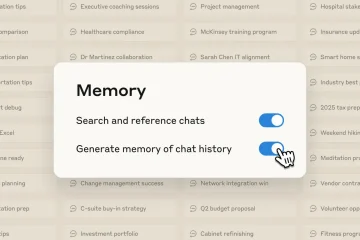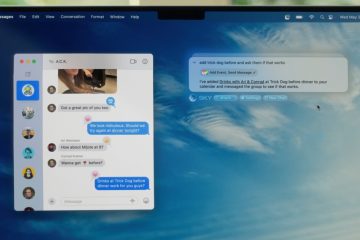ไม่ชอบแถบค้นหาขนาดใหญ่บนทาสก์บาร์ Windows 10 ของคุณใช่ไหม เรียนรู้วิธีลบออกในขั้นตอนที่ง่ายและสะดวก
หนึ่งในการเปลี่ยนแปลงที่สำคัญใน Windows 10 คือการเพิ่มแถบค้นหาบนทาสก์บาร์ ถัดจากไอคอนเมนู Windows/Start ช่องค้นหาขนาดใหญ่นี้ทำให้การค้นหาและค้นหาไฟล์และแอปเป็นเรื่องง่าย อย่างไรก็ตาม สำหรับผู้ใช้จำนวนมาก แถบค้นหาเฉพาะนั้นซ้ำซ้อนเนื่องจากใช้การค้นหาเมนู Start แทน ตัวอย่างเช่น การกดปุ่ม Windows และเริ่มพิมพ์มักจะง่ายกว่าการคลิกแถบค้นหาหรือใช้แป้นพิมพ์ลัดแยกต่างหากเพื่อเรียกใช้งาน
โชคดีที่ถ้าคุณไม่ใช้ คุณสามารถลบแถบค้นหาบนทาสก์บาร์ใน Windows 10 ได้อย่างง่ายดาย สิ่งที่คุณต้องทำคือแก้ไขตัวเลือกเดียวในการตั้งค่าแถบงานและคุณก็พร้อมแล้ว เมื่อลบออกแล้ว จะทำให้มีพื้นที่ว่างบนแถบงานมากขึ้น เพื่อให้คุณสามารถปักหมุดแอปและวิดเจ็ตแถบงานได้มากขึ้น คู่มือนี้จะแสดงวิธีการดำเนินการในขั้นตอนง่ายๆ มาเริ่มกันเลย

ขั้นตอนในการลบแถบค้นหาแถบงานใน Windows 10
ถึง ซ่อนหรือลบแถบค้นหาออกทั้งหมด โดยทำตามขั้นตอนด้านล่าง
คลิกขวาบนพื้นที่ว่างบนทาสก์บาร์ ไปที่ตัวเลือก “ค้นหา“เลือกตัวเลือก “ซ่อน“
แค่นี้เอง ทันทีที่คุณเลือกตัวเลือก”ซ่อน”แถบค้นหาจะถูกลบออกจากทาสก์บาร์ของ Windows 10 คุณยังคงสามารถค้นหาไฟล์และแอพพลิเคชั่นได้โดยตรงจากเมนูเริ่ม เพียงกดปุ่ม Windows เพื่อเปิดเมนู Start และเริ่มพิมพ์เพื่อค้นหาสิ่งต่างๆ
หมายเหตุ: หากคุณไม่ต้องการลบแถบค้นหาออกทั้งหมด คุณสามารถย่อให้เหลือเพียงไอคอนแทนได้ ในการทำเช่นนั้น ให้คลิกขวาที่พื้นที่ว่างบนทาสก์บาร์แล้วเลือกตัวเลือก “ค้นหา”> “แสดงไอคอนค้นหา”
ขั้นตอนในการแสดงแถบค้นหาบนทาสก์บาร์ใน Windows 10
หากคุณต้องการแถบค้นหาเฉพาะบนทาสก์บาร์ คุณสามารถเปิดใช้งานได้ผ่านทางแถบงานเอง โดยทำดังนี้
คลิกขวาบนพื้นที่ว่างบนทาสก์บาร์ เลือก “ค้นหา“> “แสดงช่องค้นหา“ การดำเนินการนี้จะคืนค่าช่องค้นหาบนทาสก์บาร์
จากนี้ไป คุณจะเห็นแถบค้นหาแบบเต็มบนทาสก์บาร์ เช่นเดียวกับเมื่อก่อน คุณสามารถค้นหาได้โดยตรงด้วยการพิมพ์
—
แค่นี้เอง การซ่อนแถบค้นหาบนทาสก์บาร์ใน Windows 10 เป็นเรื่องง่ายขนาดนั้น หากคุณมีคำถามหรือต้องการความช่วยเหลือ โปรดแสดงความคิดเห็นด้านล่าง ฉันยินดีที่จะช่วยเหลือ